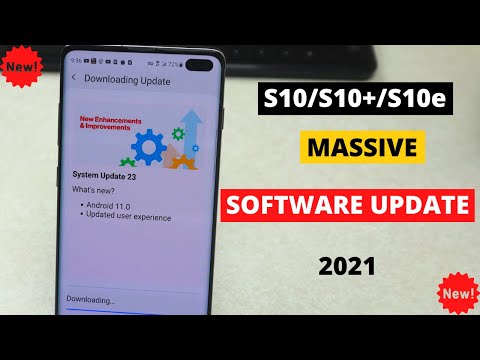
Saturs
- Nejaušas restartēšanas cēloņi S10 pēc Android 10 atjauninājuma instalēšanas
- Vai ir veids, kā to novērst?
- S10 nejaušas restartēšanas risinājumi pēc Android 10 atjaunināšanas
- Ieteiktie lasījumi
- Saņemiet palīdzību no mums
Android problēmas mēdz atgriezties atkal un atkal, īpaši tās, kas saistītas ar galvenajiem programmatūras atjauninājumiem. Viens no šādiem jautājumiem ir nejaušas atsāknēšanas problēma. Ja šķiet, ka jūsu Galaxy S10 ir nejauši atsākta problēma tūlīt pēc Android 10 atjaunināšanas, jums būs jācenšas novērst ierīci, lai uzzinātu, kas to izraisa. Šis problēmu novēršanas ziņojums parādīs, kas jums jādara, lai viegli salabotu ierīci.
Nejaušas restartēšanas cēloņi S10 pēc Android 10 atjauninājuma instalēšanas
Var būt vairākas lietas, kas var izraisīt nejaušas Galaxy S10 restartēšanas problēmu. Daži no biežākajiem cēloņiem, par kuriem mēs zinām, ir:
- Bojāta sistēmas kešatmiņa
- Nezināma programmatūras kļūda
- Slikta trešās puses lietotne
- Kodēšanas kļūda
- Aparatūras darbības traucējumi (reti)
Vai ir veids, kā to novērst?
Šāda veida problēmu novēršana ir vienkārša, un risinājumi parasti ir lietotāja ziņā. Šī rokasgrāmata parādīs vienkāršos veidus, kā novērst nejaušas restartēšanas problēmu.
S10 nejaušas restartēšanas risinājumi pēc Android 10 atjaunināšanas
Ar nejaušas atsāknēšanas problēmu risināšana S10 var būt sarežģīta, un ir saraksts ar traucējummeklēšanas darbībām, kas jums jāievēro, lai to novērstu. Zemāk ir norādīti iespējamie risinājumi.
Atsvaidziniet sistēmas kešatmiņu
Ja pamanījāt, ka jūsu Galaxy S10 pēc Android 10 atjaunināšanas sāka rasties nejaušas restartēšanas problēma, iespējams, ir problēmas ar tās sistēmas kešatmiņu. Šis ir pagaidu failu kopums, kuru Android izmanto, lai ātri ielādētu lietotnes. Ja šī kešatmiņa tiek bojāta atjaunināšanas laikā, tas var izraisīt visdažādākās problēmas, tostarp ierīces palēnināšanos vai atsevišķu restartēšanu.
Lai novērstu iespējamo sistēmas kešatmiņas problēmu, ieteicams notīrīt kešatmiņas nodalījumu tur, kur tas ir saglabāts. Kad tas būs izdarīts, sistēmas kešatmiņa tiks atjaunota, lietojot tālruni. Laika gaitā ierīcei atkal būs laba sistēmas kešatmiņa.
Notīrot sistēmas kešatmiņu, jūsu personas dati netiks dzēsti.
Lai notīrītu S10 kešatmiņas nodalījumu:
- Izslēdziet ierīci.
- Nospiediet un turiet skaļuma palielināšanas taustiņu un Bixby taustiņu, pēc tam nospiediet un turiet ieslēgšanas / izslēgšanas taustiņu.
- Kad tiek parādīts zaļais Android logotips, atlaidiet visus taustiņus (pirms Android sistēmas atkopšanas izvēlnes opciju parādīšanas aptuveni 30 - 60 sekundes tiks rādīts ziņojums “Sistēmas atjauninājuma instalēšana”).
- Nospiediet skaļuma samazināšanas taustiņu vairākas reizes, lai iezīmētu ‘noslaucīt kešatmiņas nodalījumu’.
- Nospiediet barošanas pogu, lai atlasītu.
- Nospiediet skaļuma samazināšanas taustiņu, līdz tiek iezīmēts “jā”, un nospiediet barošanas pogu.
- Kad tīrīšanas kešatmiņas nodalījums ir pabeigts, tiek iezīmēts “Reboot system now”.
- Nospiediet barošanas taustiņu, lai restartētu ierīci.
Pārbaudiet, vai aparatūrai nav bojājumu
Ja jūsu Galaxy S10 turpina pats restartēties pēc tam, kad tas ir nomests vai notriekts ar cietu priekšmetu, visticamākais problēmas cēlonis ir slikta aparatūra. Šajā gadījumā labākais, ko varat darīt, ir pārbaudīt tālruni kvalificētam Samsung tehniķim. Tas jādara, kaut arī ārēji nav acīmredzamu aparatūras bojājumu pazīmju.
Ja esat pārliecināts, ka tālrunis iepriekš nekad nav bijis fiziski bojāts, visticamākais problēmas cēlonis var būt programmatūras raksturs. Turpiniet veikt tālāk norādītās problēmu novēršanas darbības un noskaidrojiet, vai kāds no risinājumiem var palīdzēt.
Ierīce kļūst silta? Pārbaudiet, vai tālrunis nepārkarst
Ja pamanījāt, ka pēc atjaunināšanas jūsu S10 ir kļuvis nepatīkami silts, var būt vainojama pārkaršana. Lai karstums nesabojātu iekšējos komponentus, jūsu S10 ir paredzēts izslēgšanai, ja tā iekšējā temperatūra ir sasniegusi noteiktu punktu. Tas var būt iemesls, kāpēc ierīce tiek restartēta pēc restartēšanas vai lietošanas laikā.
Pārkaršana parasti liecina par kaut ko dziļāku un reti ir galvenais problēmu cēlonis. Tas var būt vai nu programmatūras kļūdas, lietotnes kļūmes vai aparatūras darbības traucējumu dēļ.
Ja jūsu S10 pirms Android 10 atjaunināšanas instalēšanas darbojās lieliski, nejaušas restartēšanas pārkaršanas dēļ var būt viena no pazīmēm, ka kaut kur ir problēma. To var nokratīt, notīrot kešatmiņu, vai arī var būt nepieciešama rūpnīcas atiestatīšana.
Ja jūsu S10 šajā brīdī pārkarst, varat turpināt ar pārējiem ieteikumiem šajā amatā. Ja tomēr jums nav pārkaršanas, vienkārši izlaidiet šo problēmu novēršanas darbību.
Galaxy S10 var pārkarst, ja ilgāku laiku izmantojat ierīci smagiem uzdevumiem, piemēram, spēlēšanai vai video straumēšanai bez atpūtas. Jebkurā no šīm situācijām jums ir jāpārtrauc viss, ko jūs darāt, un nelietojiet tālruni vismaz 30 minūtes. Pārliecinieties, ka esat aizvēris lietotni un ļāvis tālrunim atdzist.
Ja ierīce ir kļuvusi pārāk silta un to ir neērti turēt, uzmanīgi nolieciet to labi vēdināmā vietā un pagaidiet vismaz 30 minūtes. Vēlreiz noteikti aizveriet izmantoto lietotni, pirms atstājat to atdzist.
Atjauniniet lietotnes
Vēl viens iemesls, kāpēc pēc Android 10 instalēšanas jūsu S10 var rasties nejaušas restartēšanas problēma, var būt nesaderīga vai novecojusi lietotne. Jaunināšana no Android 9 uz 10 nenozīmē, ka ierīcē esošās lietotnes ir saņēmušas arī jaunāko versiju atjauninājumus. Jums būs tie jāatjaunina, lai mazinātu nesaderības problēmu vai sliktu lietotņu iespējas.
Būt viedtālruņa īpašniekam ir jāuzņemas neliela daļa atbildības. Viens no jūsu pienākumiem ir nodrošināt, lai jums būtu atjauninātas lietotnes.Pēc noklusējuma lietotne Google Play veikals lielākajā daļā Galaxy S10 ierīču ir iestatīta automātiski lejupielādēt un instalēt lietotņu atjauninājumus, tāpēc būtībā vienīgā minimālā lieta, kas jums jādara, ir pārbaudīt.
Tomēr, ja iepriekš mainījāt Play veikala iestatījumus un neesat pārliecināts, vai tas turpina automātiski atjaunināt jūsu lietotnes, jums jādara šādi:
- Atveriet lietotni Play veikals.
- Augšējā kreisajā stūrī pieskarieties ikonai Vairāk iestatījumu (trīs horizontālas līnijas).
- Pieskarieties vienumam Manas lietotnes un spēles.
- Pieskarieties vienumam Atjaunināt vai Atjaunināt visu.
Ja vēlaties savas lietotnes pastāvīgi atjaunināt, iespējojiet automātisko atjaunināšanu Play veikalā. Lūk, kā tas tiek darīts:
- Pieskarieties vienumam Automātiski atjaunināt lietotnes.
- Pieskarieties vienumam Pārlādēt tikai wifi (atlasiet Pārlūkot jebkuru tīklu, ja jums nav wifi).
- Pieskarieties Gatavs.
Kamēr jūs to izmantojat, tas var palīdzēt arī tad, ja pārliecinātos, ka pašlaik nav neviena gaidāma programmatūras atjauninājuma, kuru palaidāt garām. Ja jums ir globāla, atbloķēta Galaxy S10 versija, varat manuāli pārbaudīt Android atjauninājumus, veicot šādas darbības:
- Atveriet lietotni Iestatījumi.
- Ritiniet uz leju līdz apakšai un pieskarieties vienumam Programmatūras atjaunināšana.
- Pieskarieties vienumam Lejupielādēt un instalēt.
Palaidiet S10 drošajā režīmā un novērojiet
Android 10 atjauninājums ir radījis daudz pozitīvu izmaiņu Galaxy S10, taču tajā pašā laikā ir problēmas, piemēram, nejauša restartēšana. Tomēr daudzos gadījumos ne visi jautājumi ir saistīti ar sliktu šīs programmatūras dizainu vai kodēšanu. Ir arī daudz situāciju, kas parāda, ka problēmas rada bojātas lietotnes.
Ja jūs jau esat atjauninājis visas lietotnes, bet jūsu S10 turpinās nejaušas atsāknēšanas problēma, jums jāapsver iespēja pārbaudīt sliktu trešo personu lietotņu iespējamību.
Lai pārbaudītu, vai jūsu ierīcē ir slikta trešās puses lietotne, palaidiet S10 drošajā režīmā. Šajā režīmā visas trešo pušu lietotnes ir bloķētas (pelēkotas), tāpēc tās nevar palaist. Ja Whatsapp darbojas normāli un nedarbosies drošajā režīmā, tas nozīmē, ka jums ir pie rokas slikta lietotne.
Lai restartētu drošajā režīmā, rīkojieties šādi:
- Izslēdziet ierīci.
- Nospiediet un turiet ieslēgšanas / izslēgšanas taustiņu aiz modeļa nosaukuma ekrāna.
- Kad ekrānā parādās “SAMSUNG”, atlaidiet barošanas taustiņu.
- Tūlīt pēc barošanas taustiņa atlaišanas nospiediet un turiet skaļuma samazināšanas taustiņu.
- Turpiniet turēt skaļuma samazināšanas taustiņu, līdz ierīce pabeidz restartēšanu.
- Drošais režīms tiks parādīts ekrāna apakšējā kreisajā stūrī.
- Kad redzat drošo režīmu, atlaidiet skaļuma samazināšanas taustiņu.
Neaizmirstiet: drošais režīms bloķē trešo pušu lietotnes, taču tas nenorādīs, kurš no tiem ir patiesais iemesls. Ja domājat, ka sistēmā ir negodīga trešās puses lietotne, tā ir jāidentificē. Lūk, kas jums jādara precīzi:
- Boot drošajā režīmā.
- Pārbaudiet problēmu.
- Kad esat apstiprinājis, ka pie vainas ir trešās puses lietotne, varat sākt lietotņu atinstalēšanu atsevišķi. Mēs iesakām sākt ar pēdējiem pievienotajiem.
- Pēc lietotnes atinstalēšanas restartējiet tālruni normālā režīmā un pārbaudiet, vai nav problēmu.
- Ja jūsu Galaxy S10 joprojām ir problemātisks, atkārtojiet 1. – 4. Darbību.
Atjaunot programmatūru pēc noklusējuma (rūpnīcas atiestatīšana)
Ja pēc Android 10 atjauninājuma instalēšanas nejauša S10 restartēšana nejauši notika, cēlonis var būt saistīts ar programmatūru. Tas nozīmē, ka kaut kur programmatūras iekšpusē ir kļūda, kas liek ierīcei apstāties vai avarēt. Lai novērstu šādu problēmu, jums ir jānoslauka programmatūra un jāatgriež tā noklusējuma vērtība.
Pēc rūpnīcas atiestatīšanas jūsu S10 programmatūra netiks atgriezta operētājsistēmā Android 9. Tā vietā tiks izdzēsti pašreizējie programmatūras iestatījumi un atgriezta noklusējuma Android 10 iestatīšana.
Ja vēlaties turpināt rūpnīcas atiestatīšanu, noteikti dublējiet savus personiskos datus, piemēram, dokumentus, attēlus, videoklipus, kontaktpersonas utt.
Zemāk ir divas metodes, kā S10 rūpnīcā atiestatīt.
1. metode: kā grūti atiestatīt Samsung Galaxy S10, izmantojot iestatījumu izvēlni
Tas ir vienkāršākais veids, kā noslaucīt savu Galaxy S10. viss, kas jums jādara, ir doties uz izvēlni Iestatījumi un izpildīt tālāk norādītās darbības. Mēs iesakām izmantot šo metodi, ja iestatījumu sadaļā nav problēmu.
- Izveidojiet savu personisko datu dublējumu un noņemiet savu Google kontu.
- Atveriet lietotni Iestatījumi.
- Ritiniet līdz un pieskarieties General management.
- Pieskarieties vienumam Atiestatīt.
- No norādītajām opcijām atlasiet Rūpnīcas datu atiestatīšana.
- Izlasiet informāciju un pēc tam pieskarieties Atiestatīt, lai turpinātu.
- Pieskarieties Dzēst visu, lai apstiprinātu darbību.
2. metode: kā grūti atiestatīt Samsung Galaxy S10, izmantojot aparatūras pogas
Ja jūsu gadījums ir tāds, ka tālrunis netiek startēts vai tas tiek palaists, bet iestatījumu izvēlne nav pieejama, šī metode var būt noderīga. Pirmkārt, jums jāiestata ierīce atkopšanas režīmā. Kad esat veiksmīgi piekļuvis atkopšanai, ir pienācis laiks sākt pareizu atiestatīšanas procedūru. Lai varētu piekļūt atkopšanai, var būt nepieciešami daži mēģinājumi, tāpēc esiet pacietīgs un vienkārši mēģiniet vēlreiz.
- Ja iespējams, pirms laika izveidojiet savu personas datu dublējumu. Ja jūsu problēma neļauj to darīt, vienkārši izlaidiet šo darbību.
- Turklāt vēlaties pārliecināties, ka esat noņēmis savu Google kontu. Ja jūsu problēma neļauj to darīt, vienkārši izlaidiet šo darbību.
- Izslēdziet ierīci. Tas ir svarīgi. Ja nevarat to izslēgt, jūs nekad nevarēsiet palaist atkopšanas režīmā. Ja nevarat regulāri izslēgt ierīci, izmantojot barošanas pogu, pagaidiet, līdz tālruņa akumulators ir iztukšots. Pēc tam uzlādējiet tālruni 30 minūtes pirms sāknēšanas atkopšanas režīmā.
- Vienlaicīgi nospiediet un turiet pogu Skaļuma palielināšana un Bixby.
- Turot nospiestu skaļuma palielināšanas un Bixby taustiņus, nospiediet un turiet barošanas pogu.
- Tagad parādīsies atkopšanas ekrāna izvēlne. Kad to redzat, atlaidiet pogas.
- Izmantojiet pogu Skaļuma samazināšana, līdz iezīmējat opciju “Wipe data / factory reset”.
- Nospiediet barošanas pogu, lai atlasītu “Wipe data / factory reset”.
- Izmantojiet skaļuma samazināšanas funkciju, lai izceltu Jā.
- Nospiediet barošanas pogu, lai apstiprinātu rūpnīcas atiestatīšanu.
Ieteiktie lasījumi
- Kā novērst S10 e-pasta ziņojumu avāriju pēc Android 10 atjaunināšanas
- Kā novērst S10 paziņojumu problēmas pēc Android 10 atjaunināšanas
- Kā salabot Note10 nereaģējošu skārienekrānu pēc Android 10 atjaunināšanas
- Pēc Android 10 atjaunināšanas Galaxy Note10 automātiskā pagriešana nedarbojas
Saņemiet palīdzību no mums
Vai jums ir problēmas ar tālruni? Sazinieties ar mums, izmantojot šo veidlapu. Mēs centīsimies palīdzēt. Mēs arī veidojam videoklipus tiem, kas vēlas izpildīt vizuālās instrukcijas. Apmeklējiet mūsu Youtube lapu, lai iegūtu problēmu novēršanu.


